Realizacja zleceń odbywa się z poziomu:
- Karty kontrahenta listy zleceń serwisowych
- Okna Serwis, zakładki Zlecenia
- Okna Serwis, zakładki Czynności
Realizacja zleceń jest możliwa dla dokumentów o statusie:
- Do realizacji
- W realizacji
- Zatwierdzone
Realizacje można rozpocząć wybierając z menu kontekstowego opcje realizuj lub klikając na dokument ZSR:
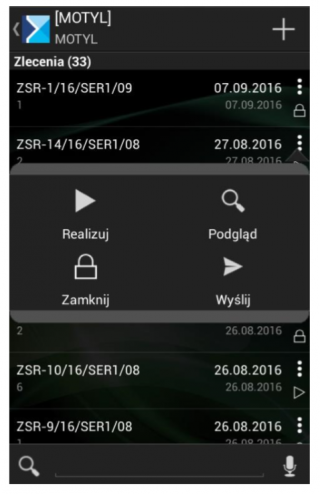
Po wejściu w dokument ZSR, na zakładce Ogólne pokazane są czynności do wykonania. Klikając w menu kontekstowe jest możliwość rozpoczęcia realizacji wybranej czynności, edycji lub jej odrzucenia.
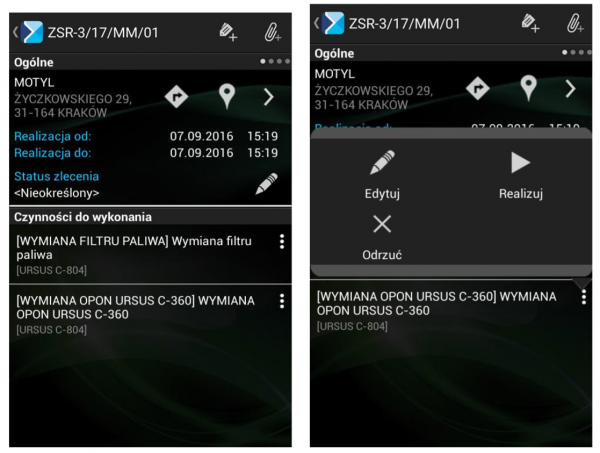
Podczas rozpoczęcia realizacji czynności, od momentu wybrania ikony ![]() automatycznie zliczany jest czas realizacji, aż do momentu zapisania
automatycznie zliczany jest czas realizacji, aż do momentu zapisania ![]() .
.
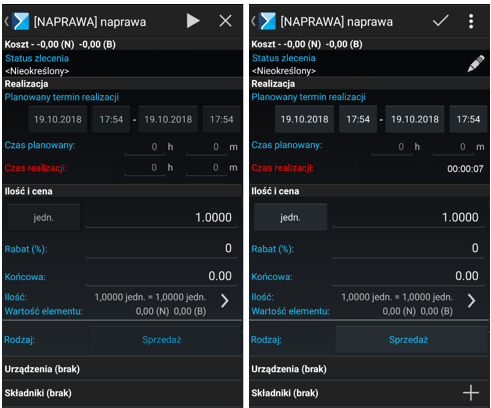
Podczas realizacji dostępne są opcje:
![]() Zapisz
Zapisz
![]() Odrzuć, po rozwinięciu których prezentowane są dwie opcje:
Odrzuć, po rozwinięciu których prezentowane są dwie opcje:
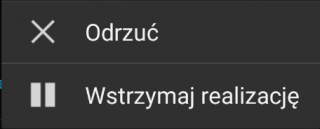
Czynność której realizacja została wstrzymana prezentowana jest na liście jak na poniższym widoku:
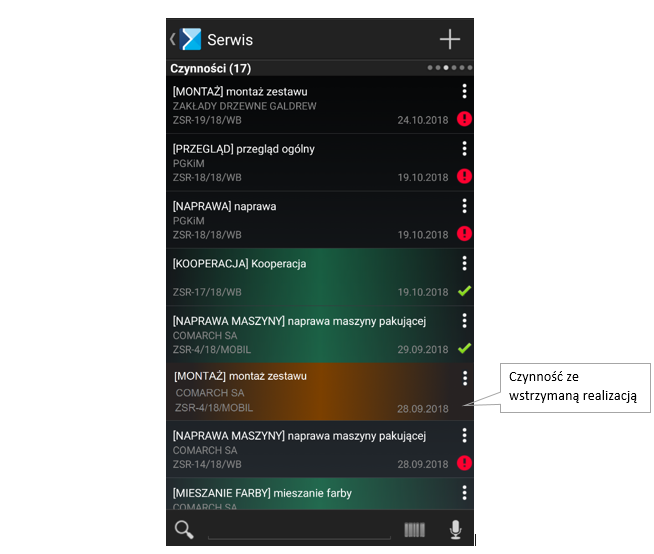
W aplikacji Comarch Mobile istnieje również możliwość edycji czynności na zleceniu serwisowym. Jest to możliwe na niezsynchronizowanych jeszcze zleceniach, których status to:
- W realizacji
- Zatwierdzone (o ile zatwierdzenie miało miejsce w aplikacji mobilnej)
Po dotknięciu przycisku ![]() możliwa będzie edycja elementów czynności takich jak:
możliwa będzie edycja elementów czynności takich jak:
- Status zlecenia
- Czas realizacji czynności
- Ilość i cena czynności
- Rodzaj – koszt/sprzedaż
- Usunięcie, dodanie lub edycja składnika (Edycja cen i rabatów możliwa będzie po zaznaczeniu parametru „Edycja cen i rabatów na pozycjach” na definicji dokumentu ZSR)
- Serwisanci
- Zasoby
- Informacje dodatkowe
- Opis
- Urządzenie
Ponadto, do zatwierdzonych, realizowanych lub przekazanych do realizacji zleceniach możliwe jest dodanie nowej czynności do wykonania i czynności dla innych.
Aby możliwa była zmiana czasu realizacji czynności, należy zmienić wartość parametru CanEditServiceActivityTime na 1. Szczegółowy opis parametrów aplikacji znajduje się [TUTAJ].
Edycja czasu jest możliwa tylko po ówczesnym wykonaniu i zatwierdzeniu czynności
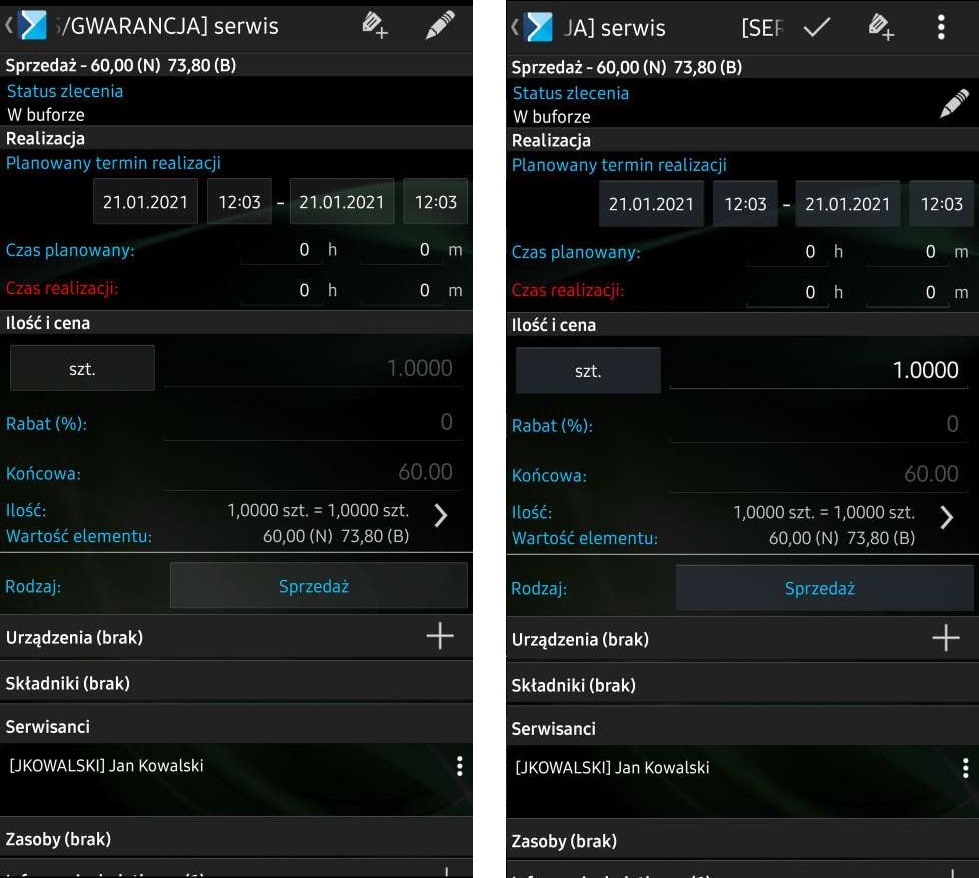
Po zakończeniu realizacji 'Czas realizacji’ wyświetlany jest w zaokrągleniu do minut.
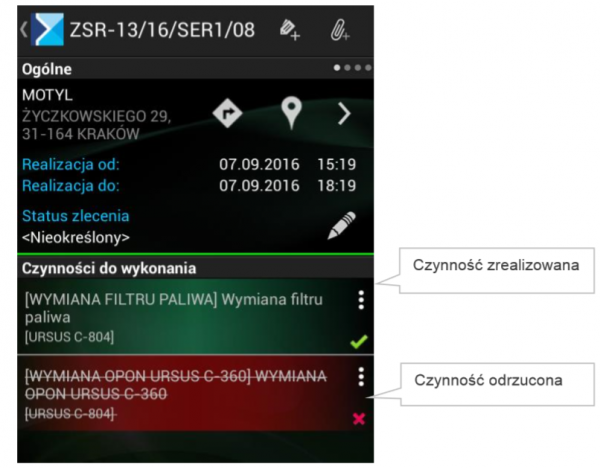

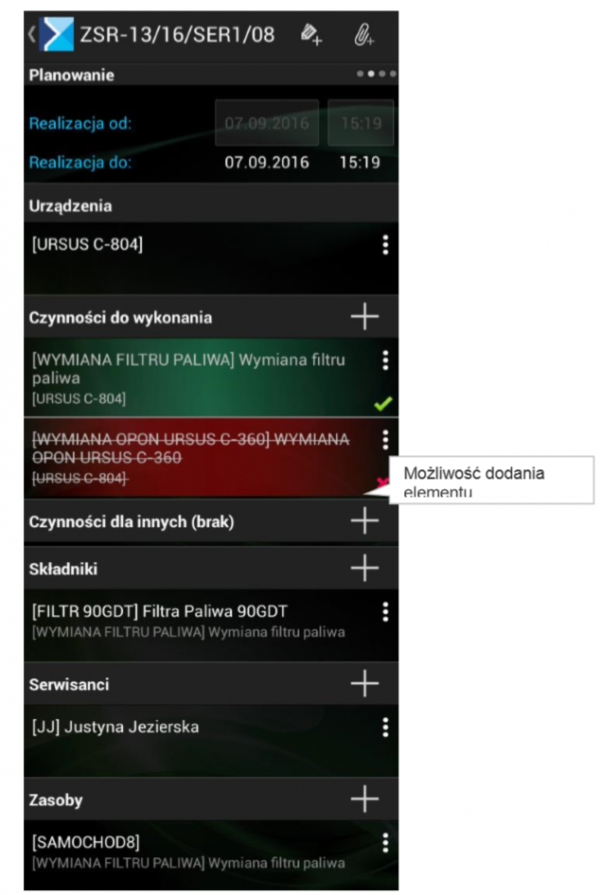
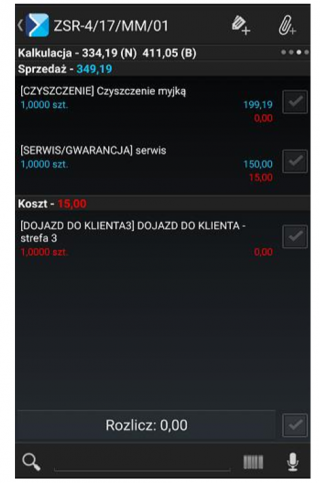
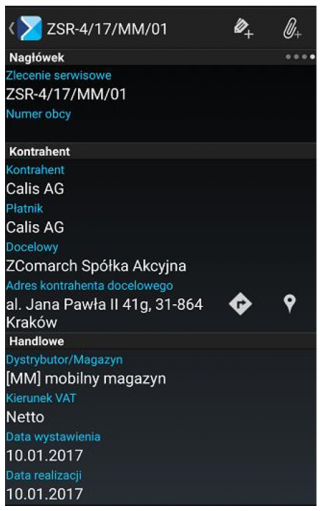
Jeżeli na zsynchronizowanym z systemu ZSR występuje składnik, czynność, urządzenie lub zasób, który nie jest dostępny w Comarch Mobile, po wejściu w zlecenie pojawia się komunikat, jak na rysunku poniżej. Niedostępne obiekty nie są możliwe do podglądu w aplikacji.
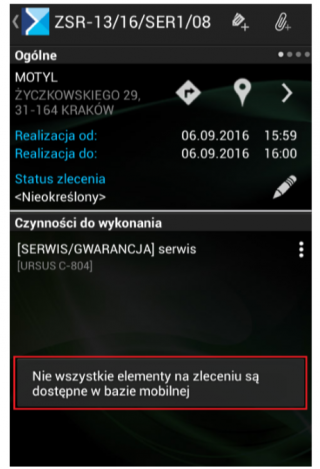
W przypadku, gdy na zleceniu zsynchronizowanym z Centrali znajduje się kontrahent, który również nie występuje w bazie mobilnej serwisanta możliwość podglądu szczegółów kontrahenta jest niemożliwa.
